Editando datos#
Formato de salida#
Para cambiar el formato de transmisión de datos de escaneo, escanee uno de los ocho códigos de barras correspondientes al formato deseado.
Formato de salida por defecto#
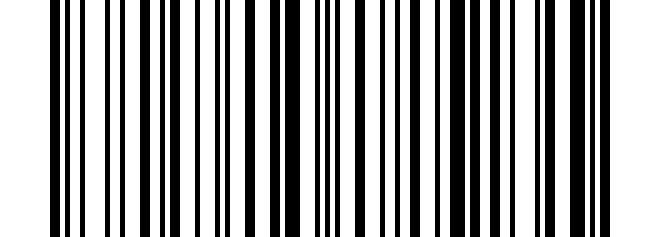
* Formato de salida predeterminado#
Activar salida de sufijo#
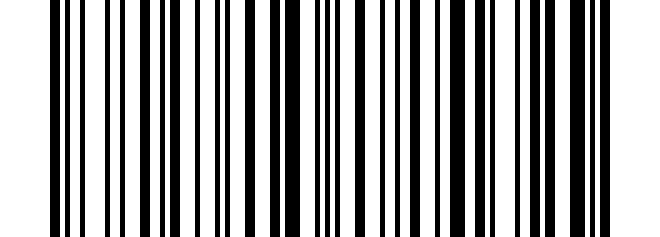
Activar salida de sufijo#
Activar salida de prefijo#
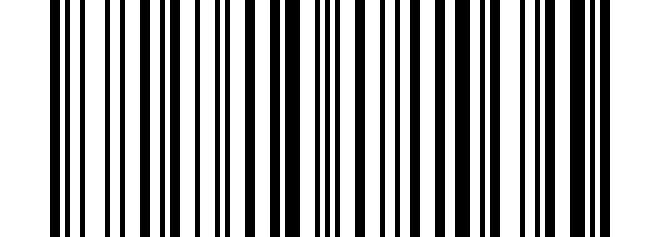
Activar salida de prefijo#
Activar Carácter de Inicio Ocultar código de barras#
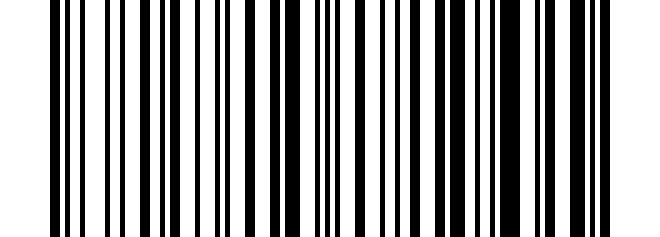
Activar Carácter de Inicio Ocultar código de barras#
Habilitar ocultar código de barras medio Carácter#
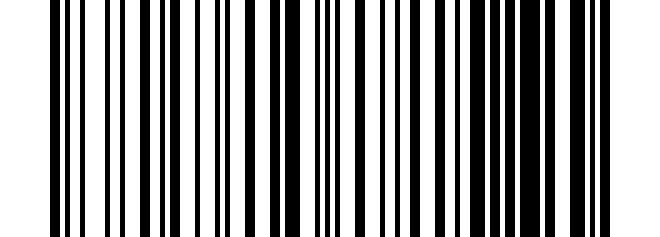
Habilitar ocultar código de barras medio Carácter#
Habilitar ocultar caracter final de código de barras#
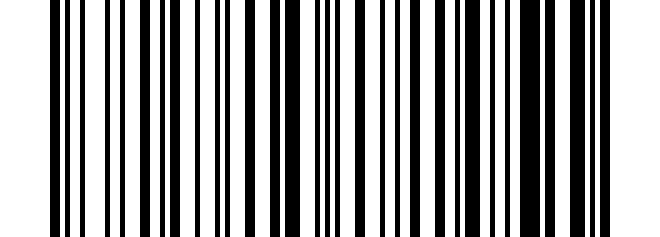
Habilitar ocultar caracter final de código de barras#
Prefijo#
Añadir prefijo#
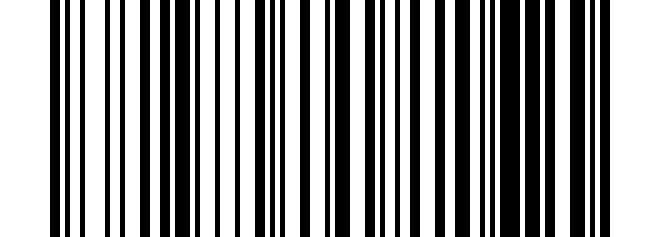
Añadir prefijo#
Borrar todo el prefijo#
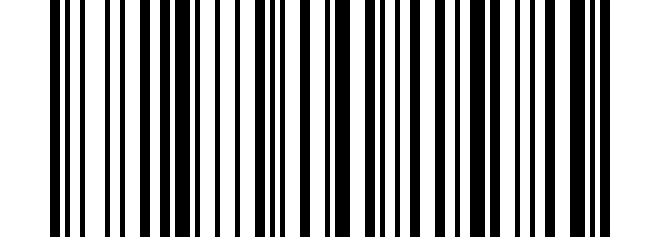
Borrar todo el prefijo#
Pasos de Operación#
Paso 1. Si el prefijo de salida no está habilitado, puede activarlo configurando el formato de salida;
Paso 2. Si ha establecido un prefijo antes, el nuevo prefijo será después del prefijo previamente añadido. Si desea descartar el contenido anterior y configurarlo de nuevo, por favor escanea «Limpiar prefijo» primero, y luego realiza las siguientes acciones de agregación;
Paso 3. Escanear para añadir prefijo
Setp 4. Determina el valor hexadecimal de dos dígitos del carácter prefijo a añadir; consulta la tabla de caracteres ASCII
setp 5. Escanea el código de ajuste digital: escanea el valor hexadecimal alto y luego escanea el valor bajo;
setp 6. Repita los pasos 4 y 5 para añadir el siguiente carácter.
Nota
ej. Quieres añadir «Ctrl+A» como prefijo, Escanear “añadir prefijo”, “9”,7”,”4”,”1”.
Suffix#
Añadir Sufijo#
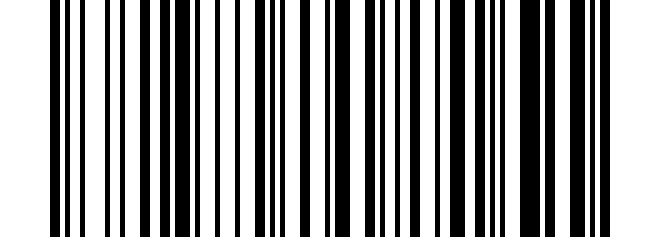
Añadir Sufijo#
Borrar todo el sufijo#
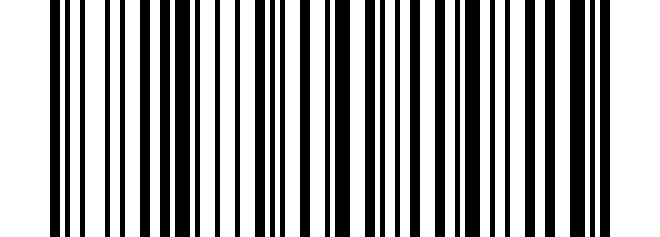
Borrar todo el sufijo#
Pasos de Operación#
Paso 1. Si la salida adicional no está habilitada, puedes activarla configurando el formato de salida;
Paso 2. Si ha establecido un sufijo antes, el nuevo sufijo se colocará después del sufijo previamente añadido. Si necesita descartar el contenido anterior y configurarlo de nuevo, escanea «Limpiar sufijo» primero, y luego realiza las siguientes operaciones de adición;
Paso 3. Escanear para añadir sufijo;
Setp 4. Determina el valor hexadecimal de dos dígitos del carácter sufijo a añadir; consulta la tabla de caracteres ASCII;
setp 5. Escanea el código de ajuste digital: escanea el valor hexadecimal alto y luego escanea el valor bajo;
setp 6. Repita los pasos 4 y 5 para añadir el siguiente carácter.
Ocultar Set#
Ocultar caracteres de inicio de código de barras#
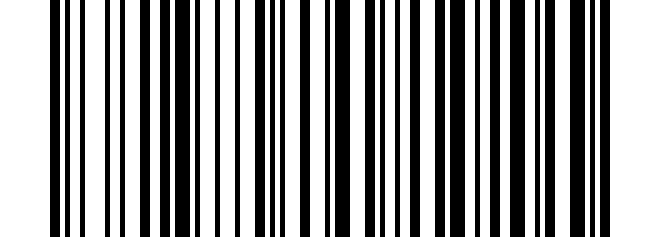
Ocultar caracteres de inicio de código de barras#
Ocultar código de barras de inicio del Carácter Medio#
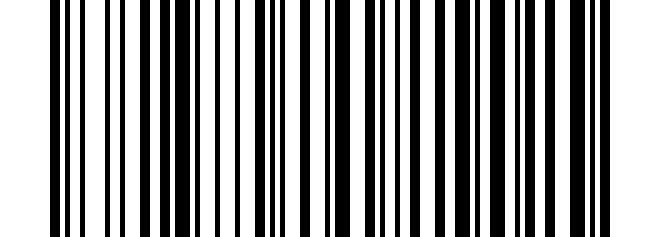
Ocultar código de barras de inicio del Carácter Medio#
Ocultar caracteres secundarios de código de barras#
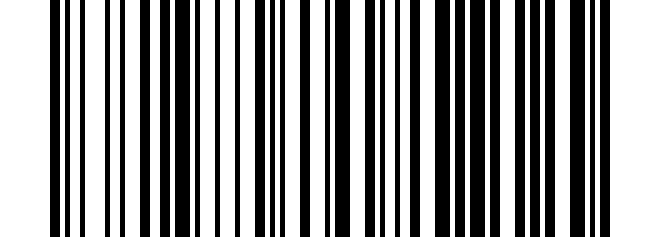
Ocultar caracteres secundarios de código de barras#
Ocultar caracteres de final de código de barras#
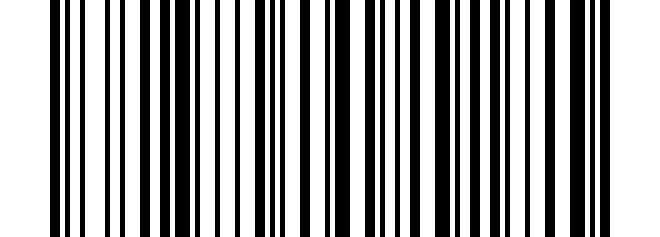
Ocultar caracteres de final de código de barras#
Pasos de Operación#
Paso 1. Escanea el código de barras Start / Inicio Medio / Longitud Media / End símbolos de caracteres.
Paso 2. Determina el valor hexadecimal para la longitud que deseas introducir (oculta 4 caracteres, escanea 0,4; ocultar 12 caracteres, escanear 0,C).
Paso 3. Escanea el valor hexadecimal de 2 dígitos en el gráfico de programación.
Paso 4. Escanea el formato de salida Start/Middle/End para activar o cancelar ocultar carácter función.
Configuración rápida#
Añadir prefijo#
Para texto normal, por favor utilice las siguientes herramientas para establecer rápidamente
Para texto especial de caracteres, por favor utilice las siguientes herramientas para establecer rápidamente
Truco
Por favor, consulte la tabla de caracteres ASCII para caracteres específicos convertidos en caracteres hexadecimales
Añadir Sufijo#
Para texto normal, por favor utilice las siguientes herramientas para establecer rápidamente
Para texto especial de caracteres, por favor utilice las siguientes herramientas para establecer rápidamente
Truco
Por favor, consulte la tabla de caracteres ASCII para caracteres específicos convertidos en caracteres hexadecimales
Ocultar contenido central del código de barras#
Ocultar contenido final de código de barras#
Reemplazar contenido de código de barras#
Para texto normal, por favor utilice las siguientes herramientas para establecer rápidamente
Para texto especial de caracteres, por favor utilice las siguientes herramientas para establecer rápidamente
Truco
Por favor, consulte la tabla de caracteres ASCII para caracteres específicos convertidos en caracteres hexadecimales
Apéndice#
Códigos numéricos#
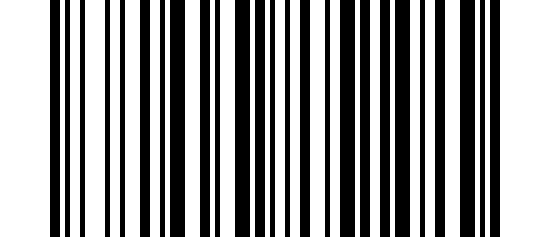
0#
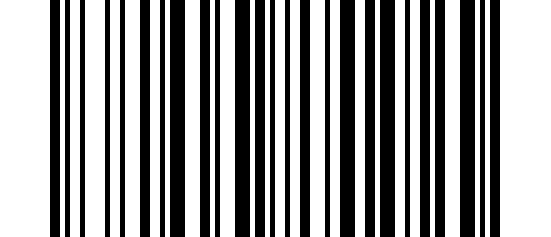
1#
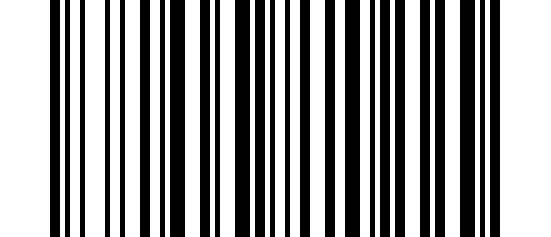
2#
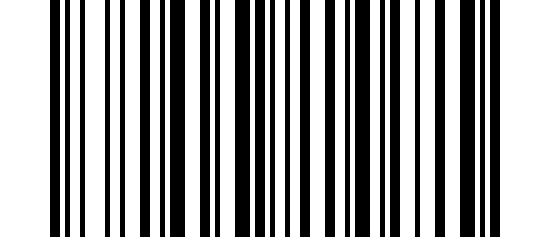
3#
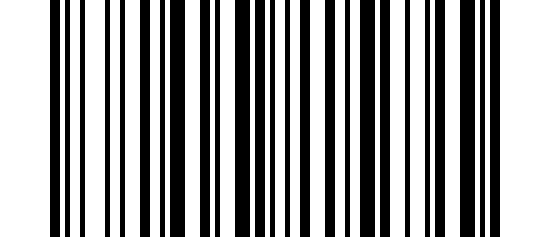
4#
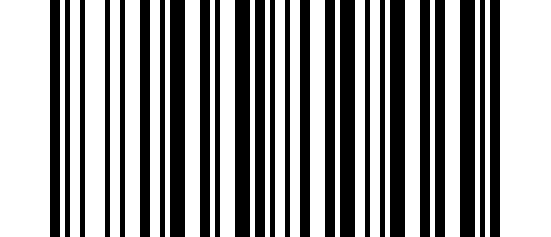
5#
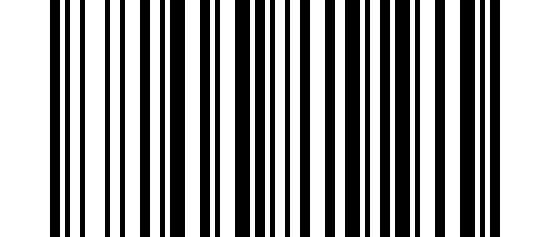
6#
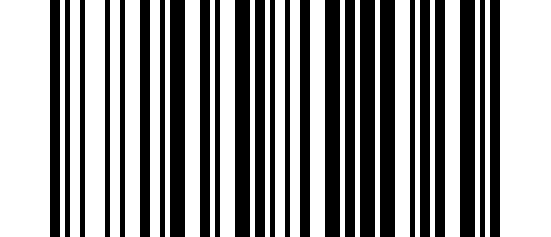
7#
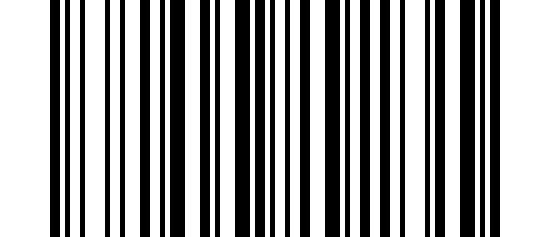
8#
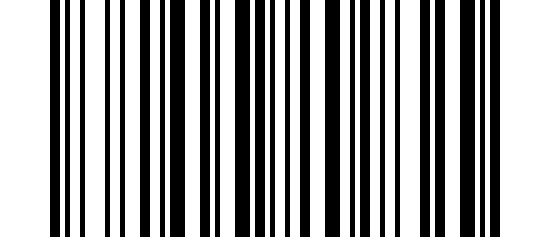
9#
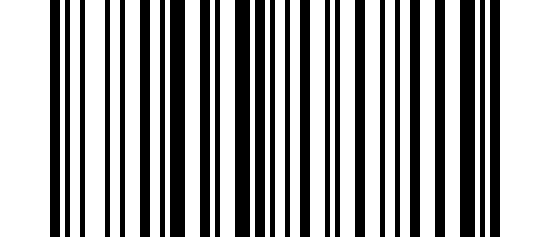
A#
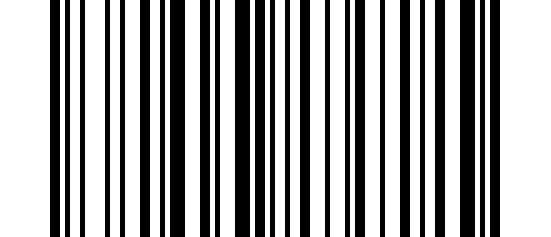
B#
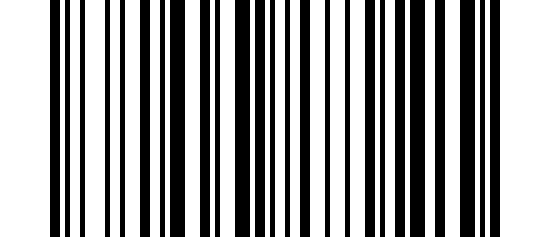
C#
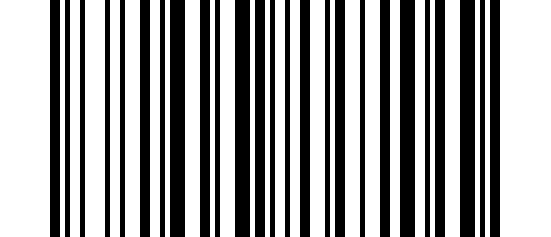
D#
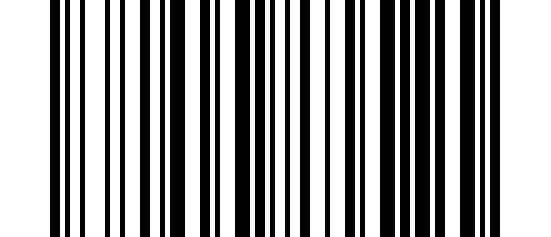
E#
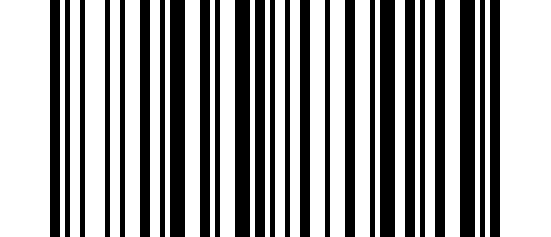
D#
